Nedavno, VirtualBox 6.0 izašao. Što je glavno ažuriranje za VirtualBox 5.2. U ovom članku pokazat ću vam kako instalirati VirtualBox 6.0 na CentOS 7. Pa, krenimo.
Omogućavanje hardverske virtualizacije:
Prije nego počnete instalirati VirtualBox, provjerite je li AMD-v ili VT-x / VT-d omogućen iz BIOS-a vašeg računala. Inače, vaši virtualni strojevi neće raditi kako se očekivalo. Zaostat će i naštetiti vašem tijeku rada.
Dodavanje spremišta paketa VirtualBox:
VirtualBox 6.0 nije dostupan u službenom spremištu paketa CentOS 7. No, lako možemo dodati službeno spremište paketa VirtualBox na CentOS 7 i instalirati VirtualBox 6.0 odatle.
Prvo se pomaknite do / etc / yum.repos.d direktorij sa sljedećom naredbom:
$ cd / etc / yum.repos.d
Sada preuzmite virtualbox.repo datoteku i spremite je u / etc / yum.repos.d direktorij sa sljedećom naredbom:
$ sudo wget https: // preuzimanje.virtualbox.org / virtualbox / rpm / el / virtualbox.repo
Datoteku spremišta VirtualBox treba preuzeti.
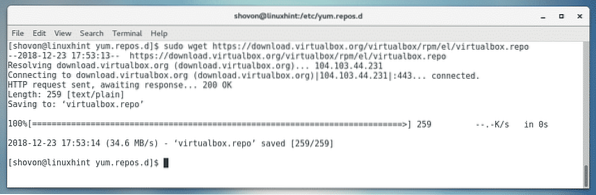
Kao što vidite, nova datoteka virtualbox.repo je stvorena.

Ažuriranje predmemorije spremišta YUM paketa:
Sada morate ažurirati predmemoriju spremišta YUM paketa.
Da biste to učinili, pokrenite sljedeću naredbu:
$ sudo yum makecache
Sada pritisnite g a zatim pritisnite

Trebao bi se ažurirati predmemorija spremišta YUM paketa.

Nadogradnja jezgre:
Sada morate ažurirati jezgru CentOS 7. Inače, VirtualBox 6.0 kernel modul se neće pravilno prevesti. Trenutno koristim kernel 3.10.0-693 kao što možete vidjeti na snimci zaslona u nastavku.

Da biste ažurirali jezgru, pokrenite sljedeću naredbu:
$ sudo yum instaliraj kernel
Sada pritisnite g a zatim pritisnite
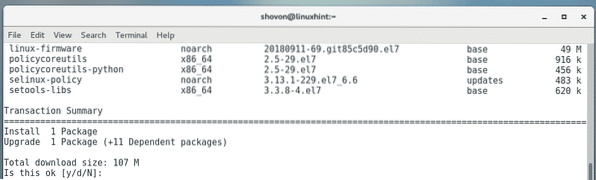
Potrebne pakete treba preuzeti i instalirati.
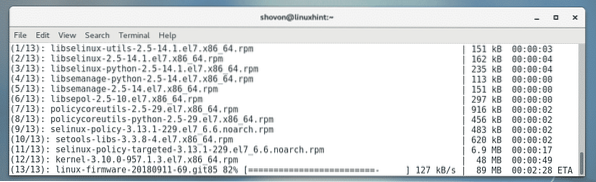
U ovom trenutku kernel bi trebao biti ažuriran.
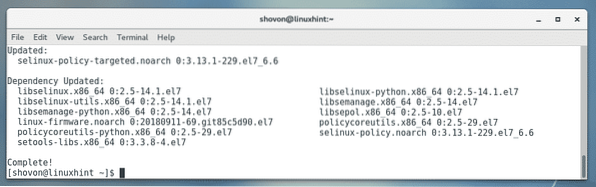
Sada pokrenite sljedeću naredbu za ponovno pokretanje vašeg CentOS 7 stroja.
$ sudo ponovno pokretanje
Jednom kada se računalo pokrene, trebalo bi početi koristiti ažuriranu jezgru, kao što možete vidjeti na donjoj snimci zaslona.

Instaliranje paketa ovisnosti:
Sada morate instalirati neke prikladne pakete potrebne za izgradnju VirtualBox 6.0 modul jezgre. Da biste instalirali potrebna zaglavlja jezgre i GCC kompajlere, pokrenite sljedeću naredbu:
$ sudo yum instaliraj gcc perl make kernel-devel kernel-devel - $ (uname -r)
Sada pritisnite g a zatim pritisnite
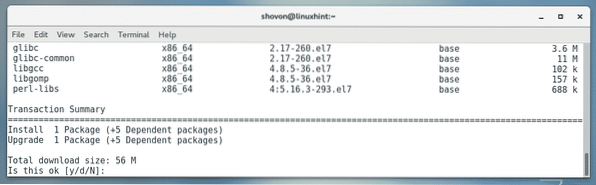
Potrebne pakete treba preuzeti i instalirati.
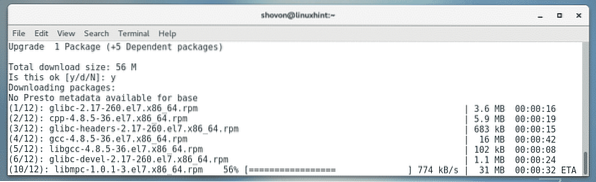
Možda će se od vas tražiti da potvrdite GPG ključeve. Samo pritisnite g a zatim pritisnite
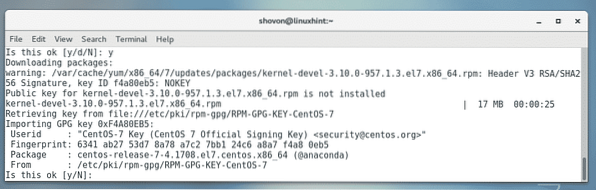
Treba instalirati potrebne pakete.
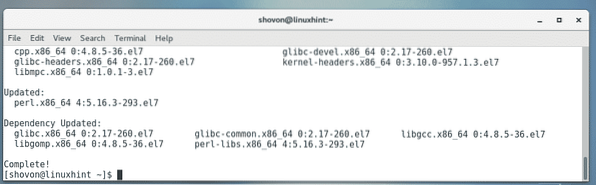
Instaliranje VirtualBox-a 6.0:
Sada možete instalirati VirtualBox 6.0 na vašem CentOS 7 stroju uz sljedeću naredbu:
$ sudo yum instalirajte VirtualBox-6.0
Pritisnite g a zatim pritisnite
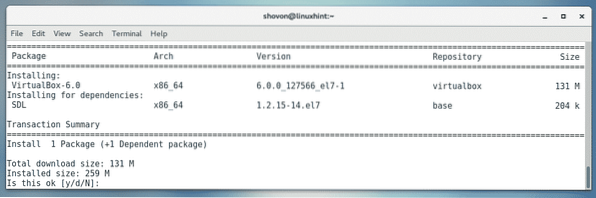
Potrebne pakete treba preuzeti i instalirati.
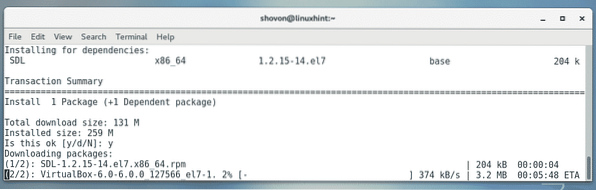
Ako se od vas zatraži da potvrdite GPG ključ, samo pritisnite g a zatim pritisnite
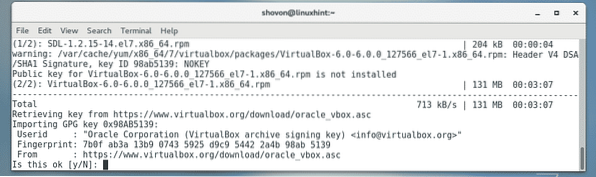
VirtualBox 6.0 treba instalirati.
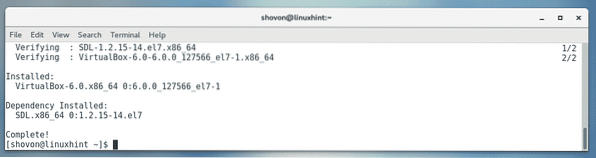
Pokretanje VirtualBox-a:
Sad, taj VirtualBox 6.0 instaliran, možete pokrenuti VirtualBox 6.0 od Prijave Izbornik kako slijedi.
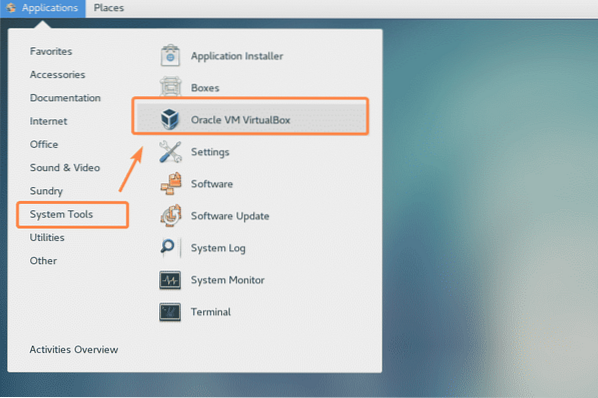
Kao što vidite, VirtualBox je započeo.
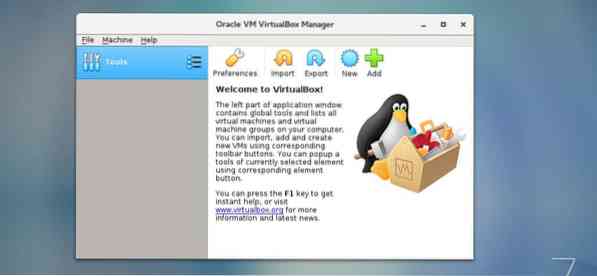
Pokrećem verziju VirtualBox 6.0.0. U trenutku čitanja ovog članka za vas može biti drugačije. Zabilježite broj verzije jer će vam trebati kad preuzmete proširenje VirtualBox.

Instaliranje proširenja VirtualBox:
Prošireni paket VirtualBox omogućuje podršku za USB 2.0 i USB 3.0 uređaja, RDP, šifriranje diska, NVMe i PXE pokretanje za Intel kartice i još mnogo toga. Ako su vam potrebne ove značajke, tada morate preuzeti službeni paket VirtualBox za verziju VirtualBox-a koji ste instalirali sa službenog web mjesta VirtualBox-a i instalirati ga.
Prvo, posjetiti službeni FTP direktorij VirtualBox-a na https: // download.virtualbox.org / virtualbox /6.0.0
Nakon što se stranica učita, kliknite na "Oracle_VM_VirtualBox_Extension_Pack-6.0.0.vbox-extpack ”datoteka kao
označeno na donjoj snimci zaslona.
BILJEŠKA: Ovdje, 6.0.0 je verzija VirtualBox-a koju ste instalirali. Ako vam je drugačije, zamijenite
6.0.0 u URL-u s verzijom koju imate.
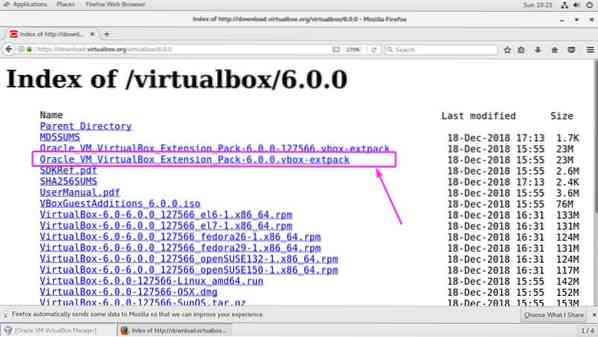
Sada odaberite Spremiti datoteku i kliknite na u redu.
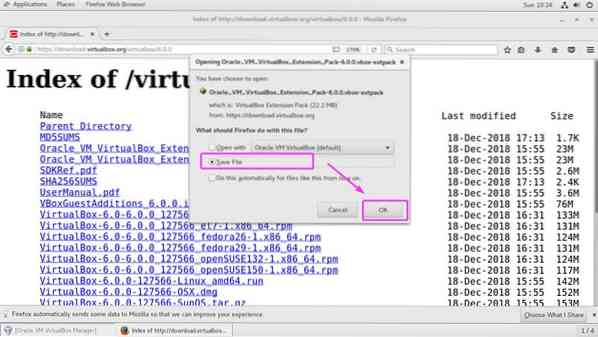
Treba preuzeti paket proširenja VirtualBox.

Sada, iz VirtualBox 6.0, idite na Datoteka > Postavke .. kako je označeno na snimci zaslona u nastavku.
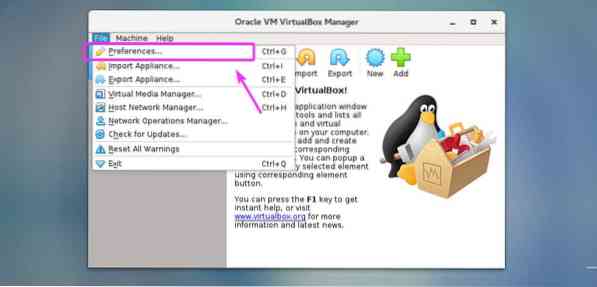
Klikni na Proširenja tab.
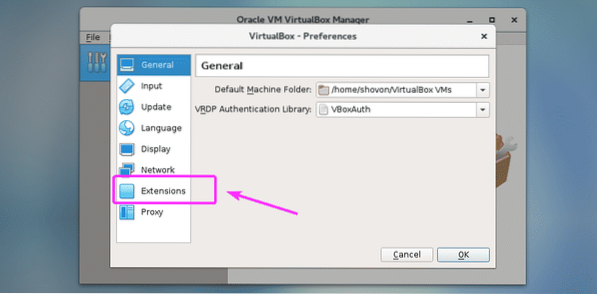
Sada, iz Proširenja kliknite karticu Dodati ikona kako je označena na snimci zaslona ispod.
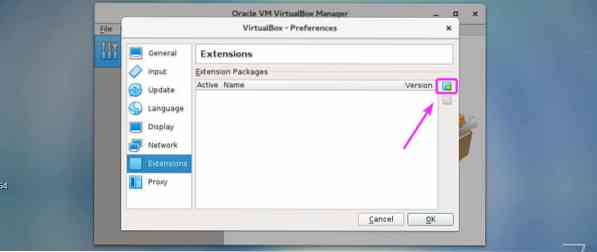
Treba otvoriti alat za odabir datoteka. Sada odaberite datoteku proširenja VirtualBox Extension Pack koju ste upravo preuzeli i kliknite na Otvorena kako je označeno na snimci zaslona u nastavku.
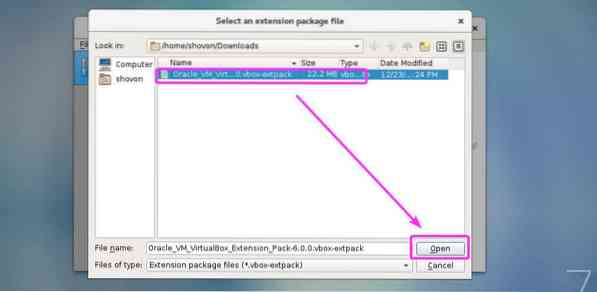
Sada kliknite na Instalirati.
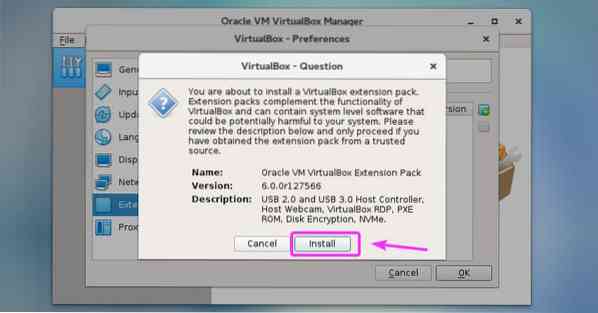
Sada morate prihvatiti licencu VirtualBox. Da biste to učinili, pomaknite se do kraja licence i kliknite na Slažem se.
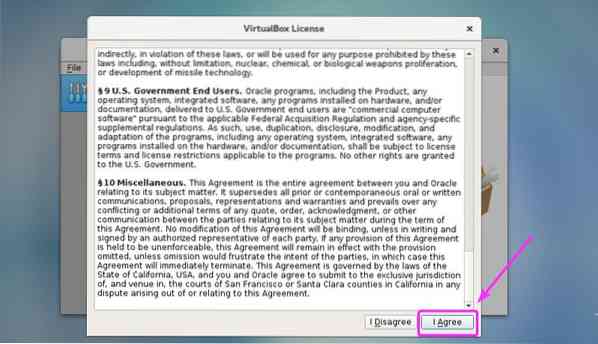
Potrebne su vam privilegije super korisnika da biste instalirali proširenje VirtualBox. Samo unesite lozinku za prijavu i pritisnite
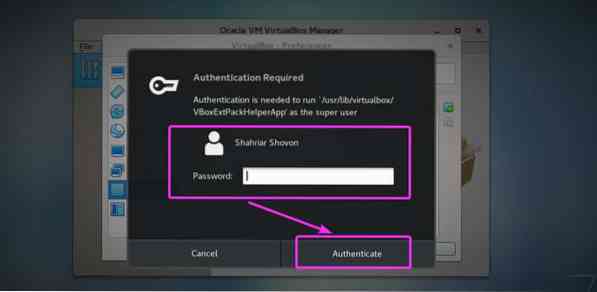
Treba instalirati proširenje VirtualBox. Sada kliknite na u redu.
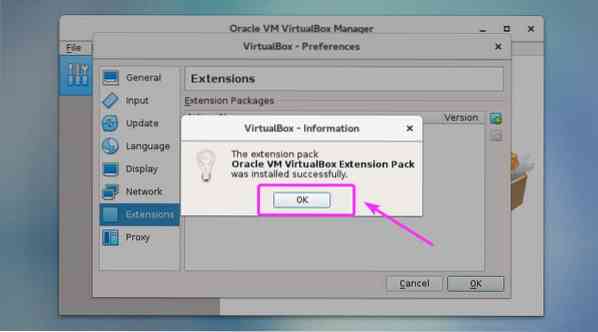
Kliknite na u redu.
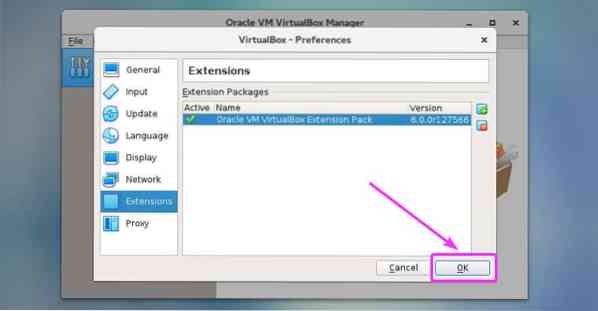
Sada možete početi stvarati virtualne strojeve s VirtualBoxom 6.0.
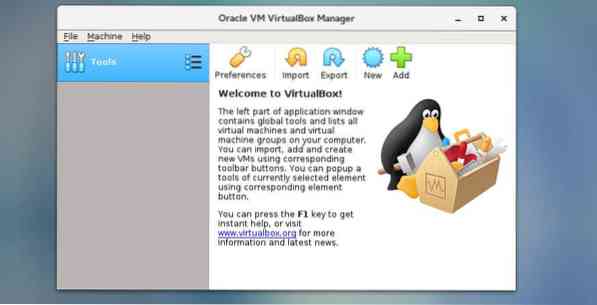
Dakle, na taj način instalirate VirtualBox 6.0 na CentOS 7. Hvala što ste pročitali ovaj članak.
 Phenquestions
Phenquestions


